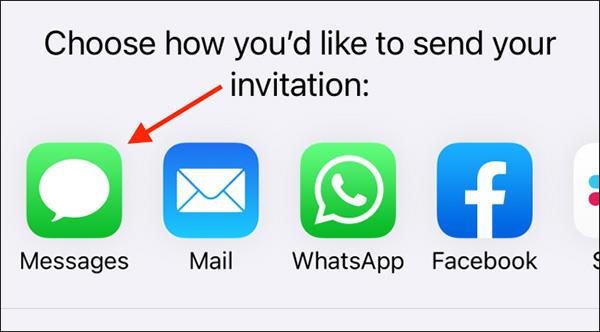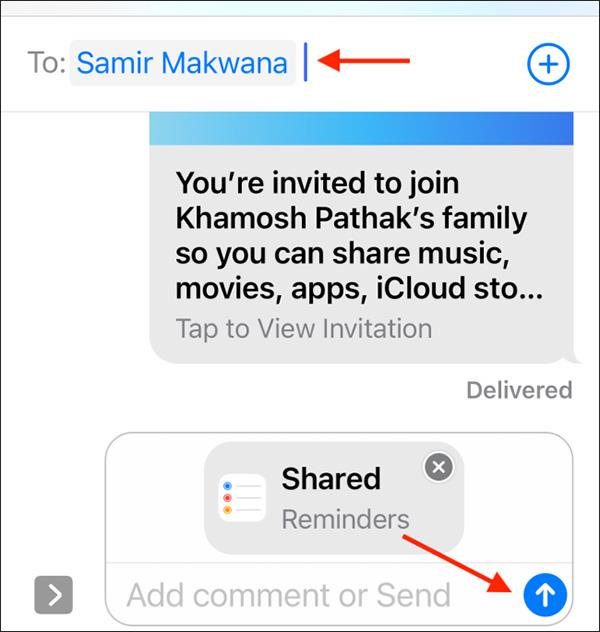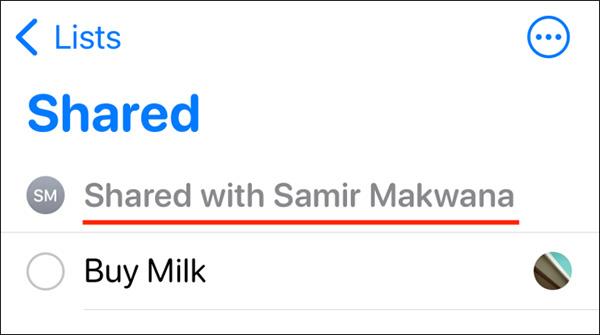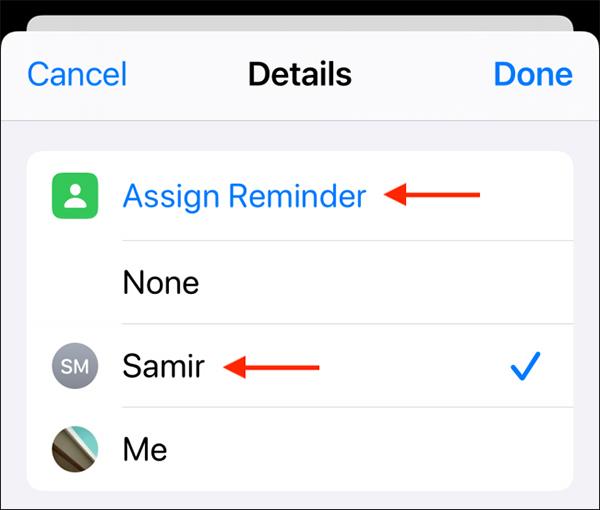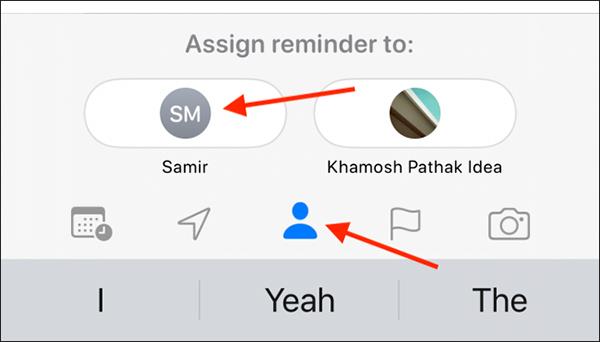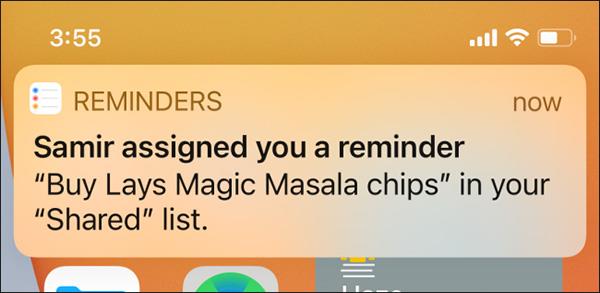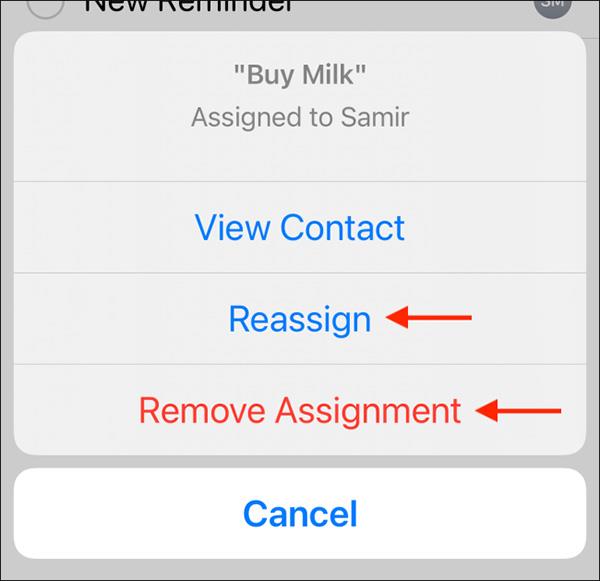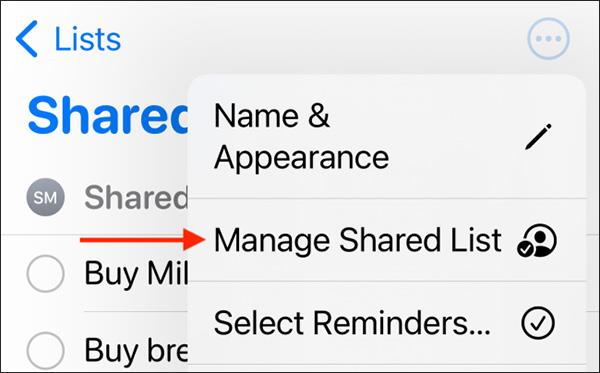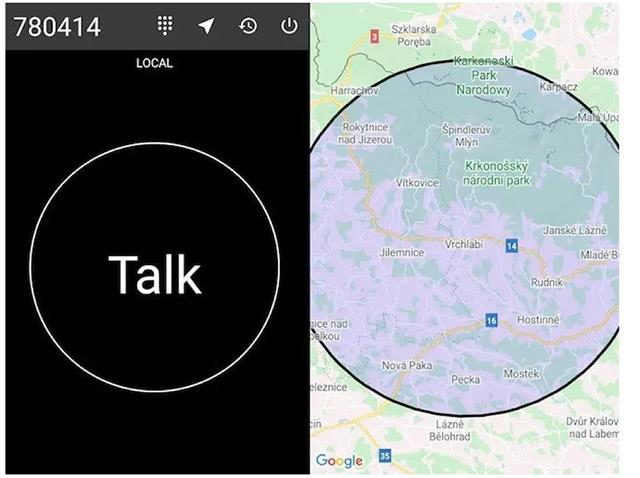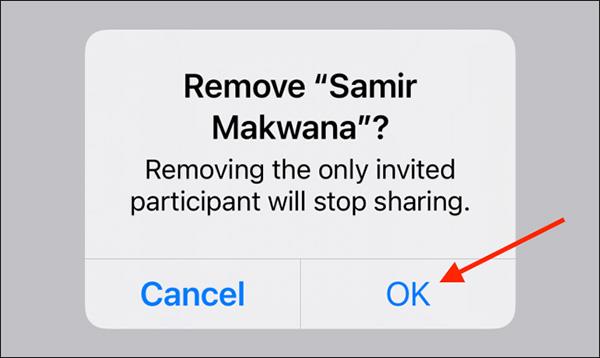Používanie aplikácie Reminders zabudovanej do zariadení Apple je skvelý spôsob, ako zdieľať a vytvárať zoznamy úloh s rodinou, priateľmi a kolegami. Môžete však zažiť určitý počiatočný zmätok.
Funkcia Reminder Assignment je dostupná na zariadeniach iPhone a iPad so systémom iOS 14 , iPadOS 14 a novším.
Ako zdieľať zoznam poznámok na iPhone a iPad
Najprv vytvorte v aplikácii zoznam na zdieľanie. Otvorte na svojom zariadení aplikáciu Pripomienky a vyberte zoznam, ktorý chcete zdieľať. Kliknite na tri bodky v pravom rohu a potom vyberte položku Zdieľať zoznam .

V rozbaľovacej ponuke vyberte, ako chcete zdieľať. Môžete kliknúť na Facebook Messenger alebo Správy (cez iMessage).
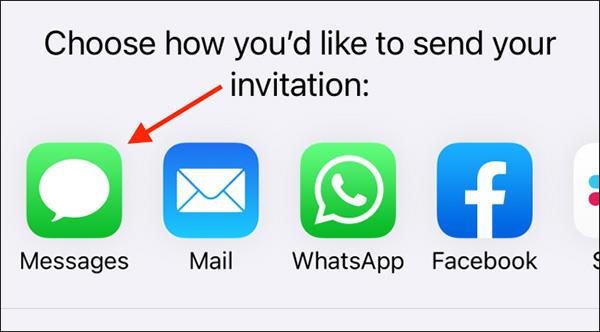
Vyššie nájdite a vyberte osobu (alebo viacerých ľudí), s ktorými chcete zoznam zdieľať, a stlačte Odoslať .
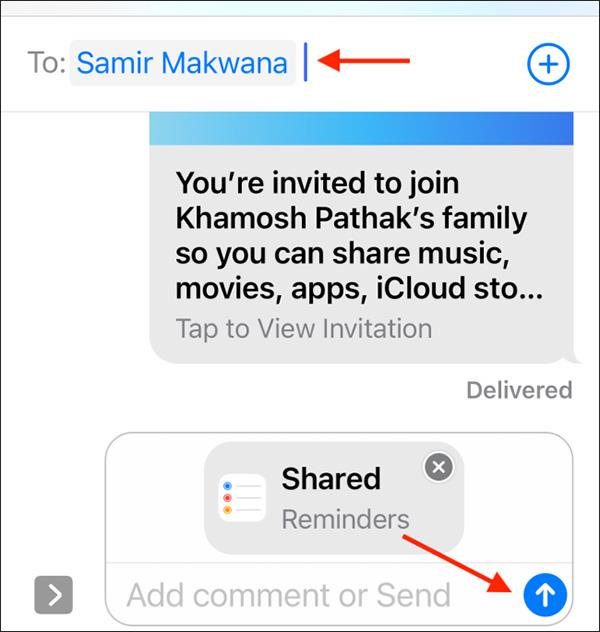
Teraz, keď sa vrátite do zoznamu, uvidíte ikonu, ktorá bola zdieľaná.
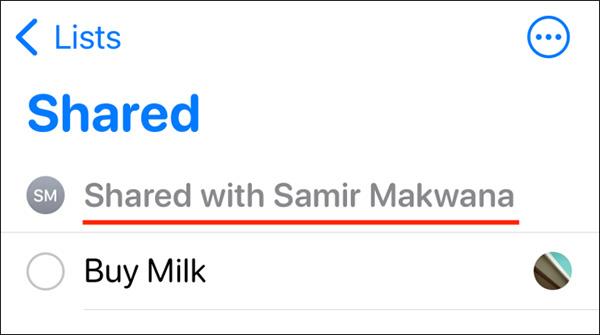
Ako prideľovať úlohy cez aplikáciu Pripomienky
Po zdieľaní zoznamu môžu noví členovia pridávať poznámky a označovať poznámky ako dokončené. Každej osobe môžete priradiť úlohy (poznámku je možné priradiť len jednej osobe).
Existujú dva spôsoby, ako to urobiť. Kliknite na ikonu (i) na konci riadku poznámky (zobrazí sa, keď vytvárate novú poznámku alebo keď je poznámka vybratá).

Potom kliknutím na položku Priradiť pripomienku rozbaľte túto sekciu. Vyberte člena, ktorému chcete priradiť úlohu, a kliknutím na Hotovo v pravom rohu poznámku uložte.
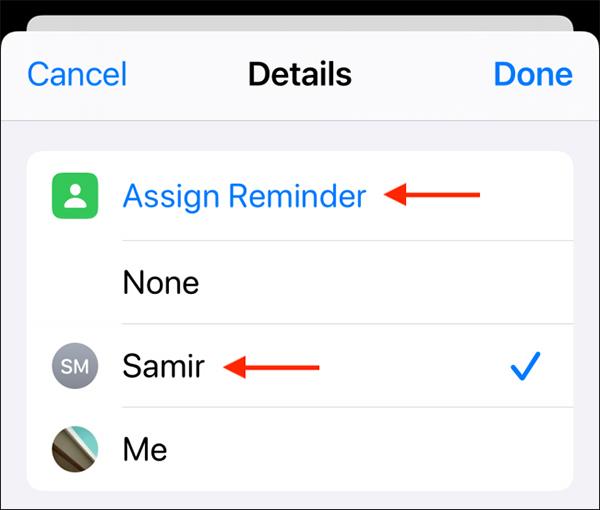
Ďalší spôsob, ktorý vám pomôže rýchlejšie prideľovať úlohy ľuďom. Kliknite na tlačidlo Priradiť na paneli s nástrojmi nad klávesnicou.
Ďalej vyberte osobu, ktorej chcete priradiť úlohu.
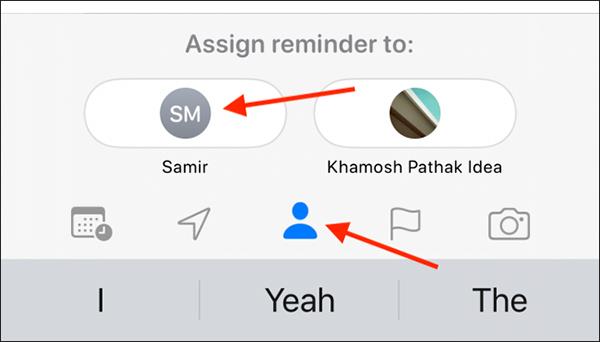
Keď vám niekto pridelí úlohu, dostanete tiež upozornenie.
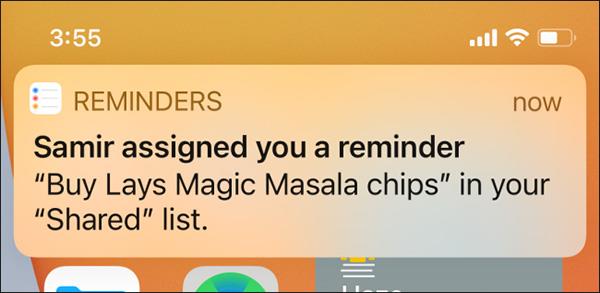
Veľmi jednoduché je aj mazanie priradených úloh. Každá priradená poznámka má hneď vedľa seba profilový obrázok. Kliknutím naň zobrazíte ďalšie možnosti. Ak chcete úlohu odstrániť, kliknite na položku Odstrániť priradenie .
Kliknutím na tlačidlo Znova priradiť môžete úlohy priradiť iným. Vyberte iného člena a potom kliknite na tlačidlo Použiť .
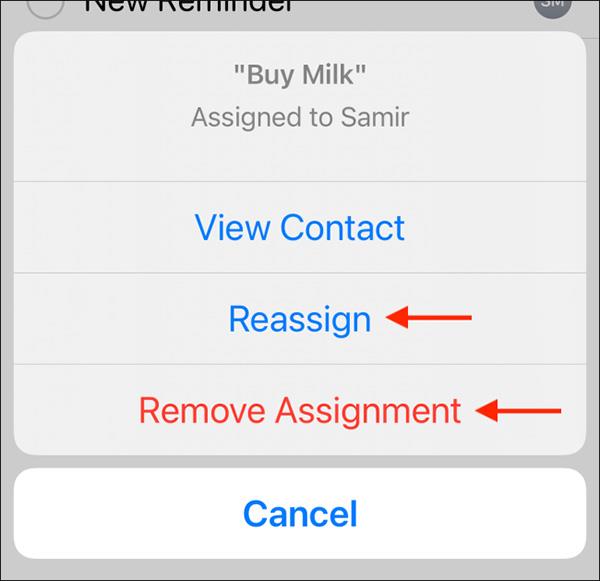
Ako odstrániť členov zo zdieľaného zoznamu
Keď je projekt dokončený a už tieto poznámky nepotrebujete, môžete ich prestať zdieľať.
Otvorte zoznam v aplikácii Pripomienky, kliknite na tri bodky v pravom rohu. Vyberte položku Spravovať zdieľaný zoznam .
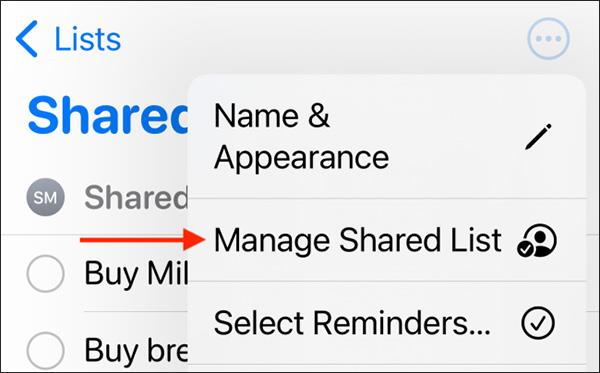
Zobrazí sa zoznam členov, ktorí zdieľali poznámky, vyberte osobu, ktorú chcete odstrániť.
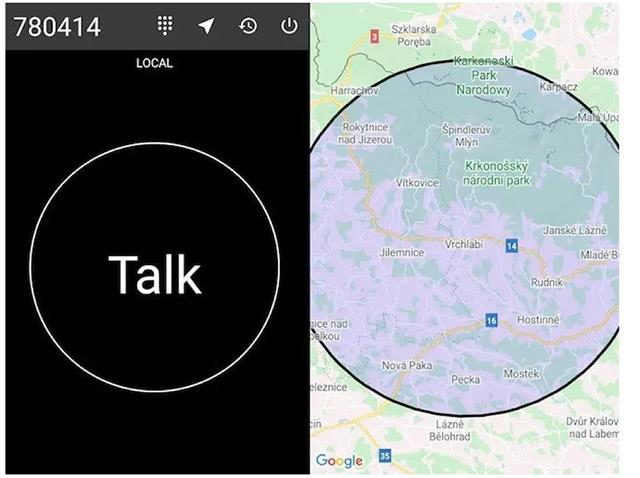
Vyberte možnosť Odstrániť prístup .

Potvrďte kliknutím na tlačidlo OK .
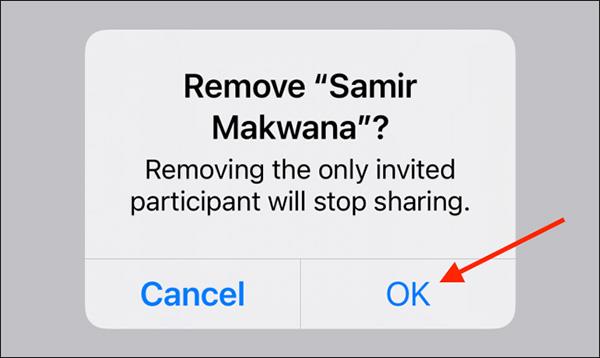
Tento člen bol odstránený zo zoznamu poznámok. Ak je to jediná osoba, ktorá zdieľa, zoznam sa vráti do pôvodného súkromného stavu.